Анимация для Сторис в Инстаграме – возможность сделать свои публикации интересней. В каталоге доступны движущиеся объекты, которые могут стать, как отдельной записью, так и дополнить фото или видео.
Анимированное фото в Инстаграм – стикеры
Добавить анимацию в Сторис Инстаграма можно через меню Истории – Стикеры. Каталог GIF-изображений подгружается из сервиса Giphy, куда пользователь может добавлять и свои картинки. Поиск по каталогу осуществляется по ключевым запросам, преимущественно на английском языке.
Как добавить:
- Авторизоваться в Истаграме с приложения.
- Перейти в Ленту – Истории.
- Добавить фото или сделать новое.
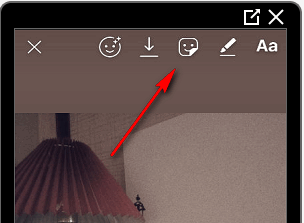
- Сверху меню: «Стикеры» вписать в строку поиск запрос.
- Отредактировать – Поделиться с друзьями.
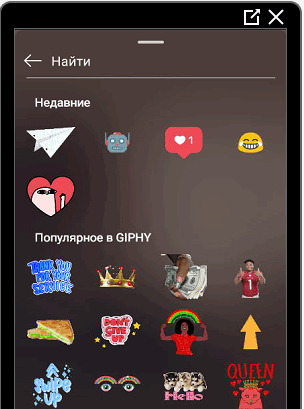
Стикер можно растягивать, перемещать и удалять. Чтобы удалить добавленное изображение, нужно задержать палец и перетащить объект в появившийся значок корзины.
Как сделать анимацию с текстом:
- Зайти в создании Истории.
- Добавить фотографию – выбрать из каталога стикеров любой мерцающий.
- Растянуть его на холсте – нажать кнопку: «Сохранить».
- Выйти из Историй и зайти снова.
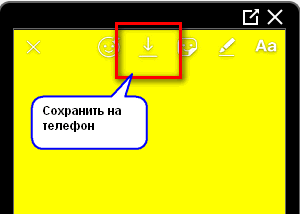
- Добавить в публикации сохраненную картинку.
- Залить цветом, нажав на карандаш.
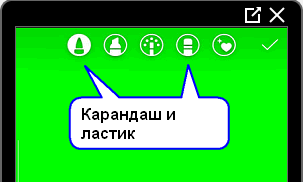
- Используя ластик, написать текст.
Если сохранить изображение, сделанное с анимацией – файл будет в формате MP4. На одну фотографию или видео можно добавить до 20 стикеров. От количества добавленных элементов зависит скорость прогрузки Stories.
Бумеранг
Бумеранг – это отдельное приложение и режим при съемке видео в Stories. Через приложение пользователь сможет загрузить видео в публикацию, а используя режим в Сторис – сохранить без скачивания стороннего Инструмента.
Бумеранг представлен, как короткое видео с повторяющимся эффектом. То есть, количество кадров ограничено и все они повторяются с определенным промежутком.
Как сделать анимацию в Инстаграм с помощью Boomerang:
Много времени провожу в социальных сетях, любимчик — Instagram Привет, я автор сайта driver-id.ru, если вы не нашли своего ответа, или у вас есть вопросы, то напишите мне, я постараюсь ответить вам максимально быстро и решить вашу проблему. Список самых интересных моих статей:
- Бесплатный анализ аккаунта.
- ТОП 10 Самых красивых мужчин.
- ТОП 10 богачек в Инстаграм.
- ТОП 10 красавиц в Инстаграм.
- 100 вопросов для Stories.
- Цитаты и подписи.
- Скачать и установить приложение через Play Market или iTunes, или воспользоваться стандартной функцией.
- Запустить – снять короткое видео, с использованием эффекта.
- Сохранить на мобильное устройство.
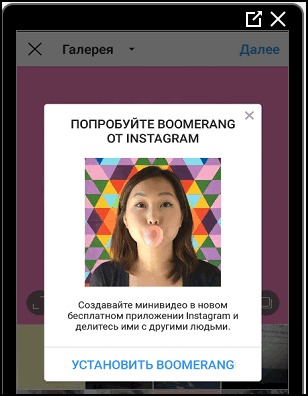
- Перейти в Инстаграм – поделиться с друзьями.
Небольшая хитрость, как загрузить анимацию в Истаграм, не используя сторонних приложений:
- Зайти в Stories – выбрать снизу режимы для съемки.
- Указать: «Boomerang» снять короткое видео.
- Нажать сверху: «Сохранить».
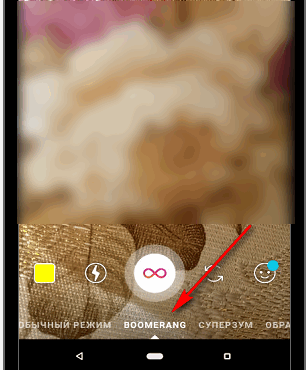
- Получить снятый видеофайл на мобильное устройство.
Если перед скачиванием добавить стикеры или текст – видео будет сохранено с этими же элементами редактирования. После, запись можно опубликовать в Ленте или поделиться в Stories.
Можно ли добавлять гифки
Добавить анимацию на фото в Инстаграме возможно, как через стикеры, так и через добавление своего изображения на сайт Giphy. Важно запомнить название, которое указал пользователь при добавлении. Скорость обработки одного GIF – до одного дня, то есть, пользователь добавляет медиафайл и на следующий день она будет доступна в Инстаграм.
Как добавлять свои картинки на Giphy:
- Зайти на сайт – нажать сверху Upload.
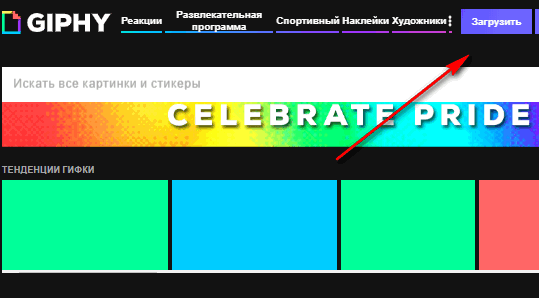
- Добавить изображение по ссылке или используя файлы с компьютера.
- Вписать хештеги для быстрого поиска – сохранить.
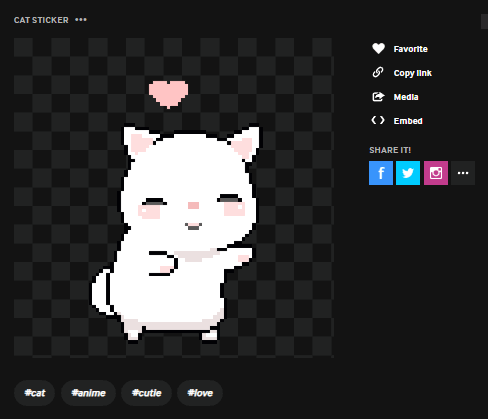
- Перейти в Инстаграм – Стикеры.
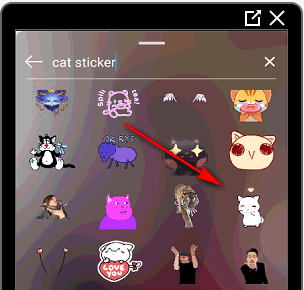
- Вписать название – добавить на фотографию.
Чтобы сделать анимацию для Инстаграма, не нужно регистрироваться в Giphy – достаточно запомнить название. Так, можно создавать свои собственные картинки и публиковать их в Инстаграме.
Анимация для Сторис в Инстаграме также предложена через другие варианты съемок. Но добавлять файлы в Историю или Ленту в расширении GIF нельзя, только MP4.








